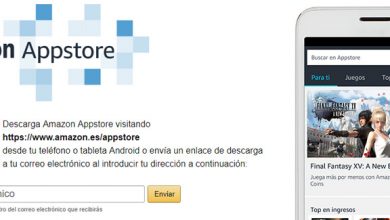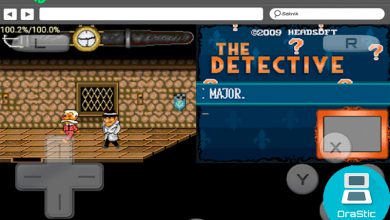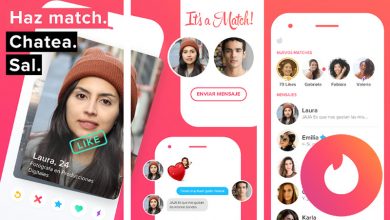Comment installer toutes mes applications sur la carte SD par défaut sur Android? Guide étape par étape
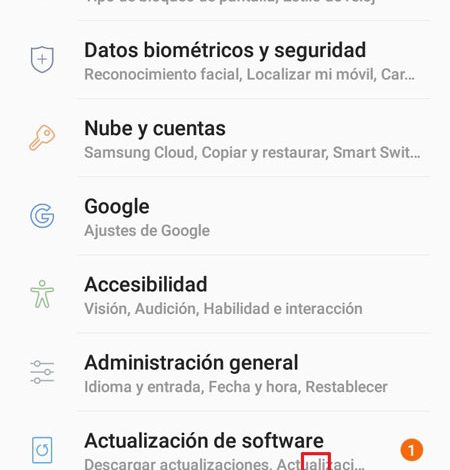
Il est très courant que le fait d’avoir un appareil mobile commence à avoir des problèmes de stockage , ce qui ralentira considérablement le fonctionnement de l’équipement. Habituellement, cela se produit lorsque de nombreuses applications sont installées, de nombreuses photos ou vidéos sont ajoutées au Smartphone , remplissant ainsi la capacité de l’ordinateur ou même la capacité de la carte SD.
Chaque fois qu’une application est téléchargée sur l’appareil, elle est généralement automatiquement enregistrée dans la mémoire interne du mobile et non sur la carte externe, ce qui vous obligera à la déplacer vous-même manuellement afin de libérer de l’espace sur le terminal. Cependant, il existe également plusieurs façons de stocker ces applications directement sur la mémoire externe lors du téléchargement .
C’est pourquoi nous allons vous apprendre ici comment installer directement toutes les applications sur la micro SD ou comment les déplacer vers celle – ci , de manière très simple et rapide en suivant simplement les étapes que nous vous expliquerons ci-dessous.
Étapes pour installer directement toutes vos applications sur la carte SD ou microSD de votre téléphone Android
Comme nous l’avons déjà mentionné ci-dessus, il y a la possibilité de télécharger les applications directement sur la micro SD , afin qu’elles ne soient pas stockées dans la mémoire du mobile, surtout si elle est pleine, ce qui peut empêcher son installation par manque d’espace ou l’appareil commence à fonctionner beaucoup plus lentement.
Il est important de mentionner qu’il existe au moins deux façons d’ installer l’application directement sur la carte SD du téléphone Android , que nous expliquerons ci-dessous:
Mode simple ou facile
La première méthode que nous allons vous présenter est la plus simple, comme son nom l’indique, cette étape consiste à activer le mode développeur et dans ce menu vous devrez activer l’option «Téléchargement forcé sur la carte externe». C’est vraiment facile à utiliser, suivez simplement ces étapes:
- Pour commencer, vous devrez aller dans le menu «Paramètres» de votre Android.
- Ensuite, vous sélectionnez l’option «À propos de l’appareil».
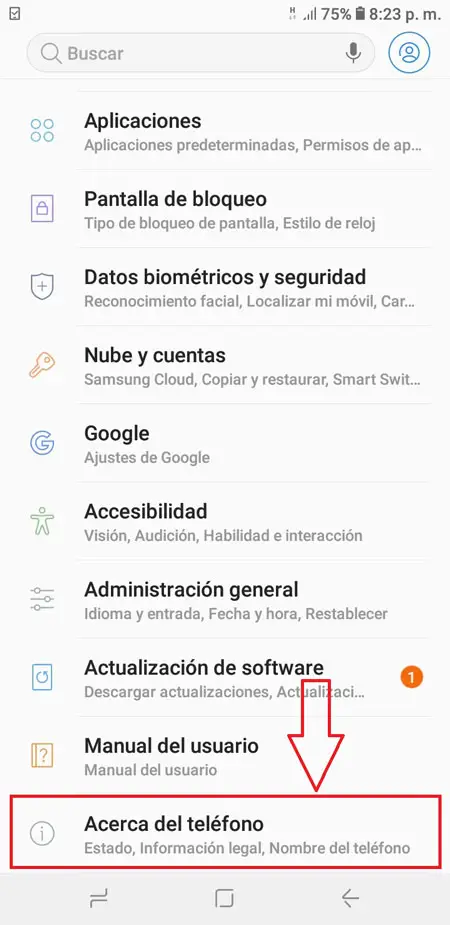
- Sélectionnez maintenant «Informations sur le logiciel» ou un message similaire, cela dépendra de la version d’Android que vous avez installée sur votre appareil.
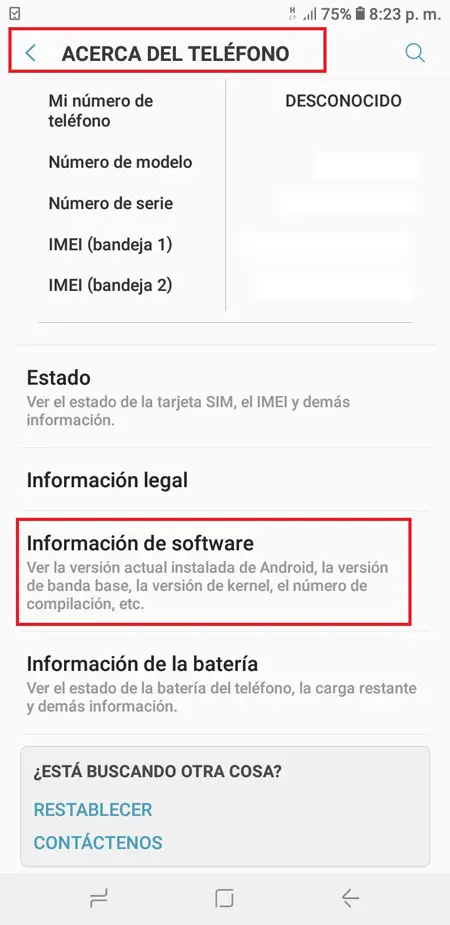
- La prochaine chose sera de cliquer au moins sept fois sur «Numéro de build». Là, un message apparaîtra à l’écran indiquant que le «mode développeur» a été activé .
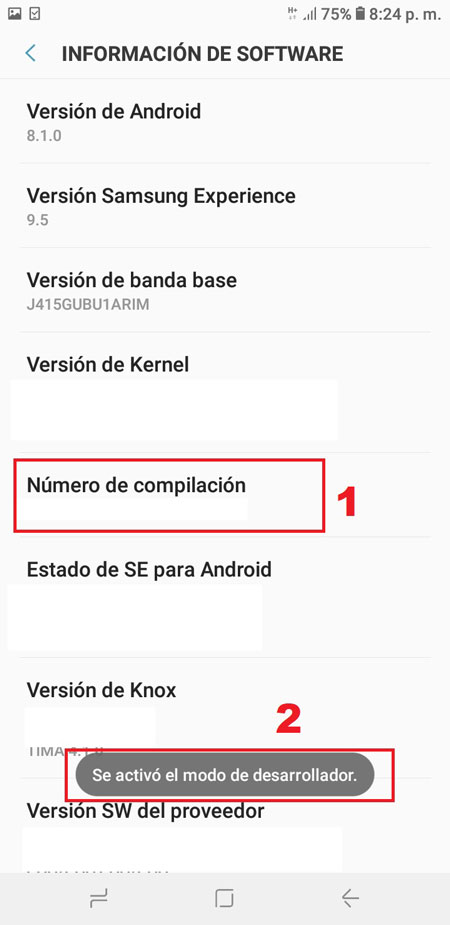
- Vous pouvez maintenant revenir à votre menu «Paramètres» et vous devriez y voir le «Menu Développeur».
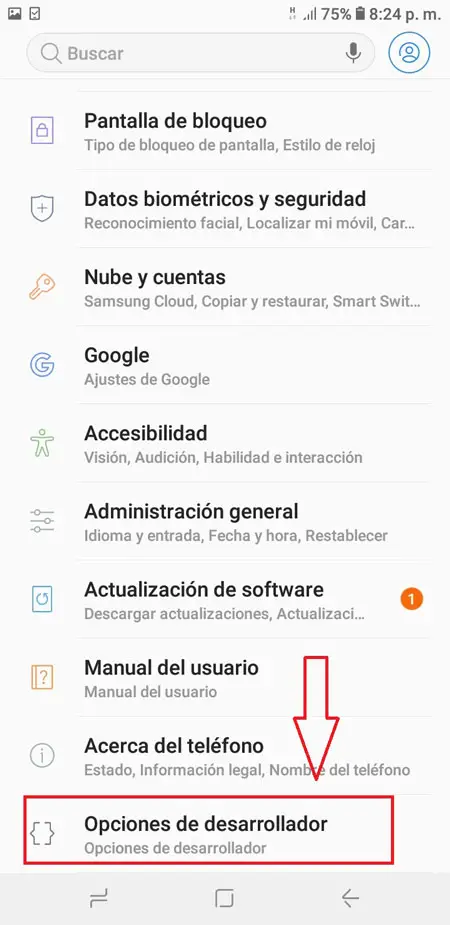
Si tel est le cas, il vous suffira d’entrer dans ce nouveau menu et d’activer l’option «Téléchargement forcé d’applications vers la mémoire externe de l’appareil».
Il est important de mentionner que tous les appareils Android n’ont pas ce type de fonction. Dans certains cas, ils incluent une fonction qui vous permet de déplacer les applications vers la SD avant de les installer là-bas . Par conséquent, si votre appareil ne l’a pas inclus, essayez la méthode suivante.
Le mode Pro
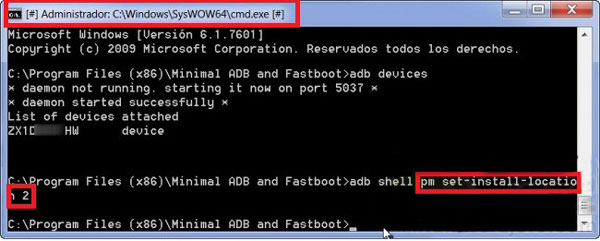
Cette méthode est généralement un peu plus compliquée que la précédente, mais elle vous aidera également à stocker ces applications directement dans la mémoire externe du terminal. Il est important de mentionner que pour exécuter cette méthode, il sera nécessaire de répondre à deux exigences fondamentales .
- Le premier sera de préparer l’ordinateur, dans lequel vous devrez installer les logiciels ADB et FastBoot, ainsi que les pilotes de terminal . Pour rendre votre travail beaucoup plus facile, nous vous recommandons d’ installer d’abord FastBoot et Minimal ADB et enfin le pilote ADB universel.
- La deuxième chose à faire est de préparer votre Smartphone , pour cela, vous devrez activer le «débogage USB sur votre appareil Android».
«MISE À JOUR
Avez-vous besoin de TÉLÉCHARGER toutes vos applications par défaut sur votre carte mémoire externe Android et vous ne savez pas comment faire?
ENTREZ ICI
et découvrez comment le faire
FACILE et RAPIDE
»
Si vous remplissez ces deux conditions, vous pouvez commencer à réaliser tout cela. Pour ce faire, suivez chacune de ces étapes que nous vous indiquerons .
- La première chose à faire est de connecter le téléphone portable à votre ordinateur via le câble USB du terminal . Gardez à l’esprit que si c’est la première fois que vous connectez les deux appareils, vous devrez activer le «débogage USB» sur l’écran du smartphone et attendre quelques secondes pendant que le pilote mobile est installé sur l’ordinateur.
- Une fois le pilote installé, la prochaine chose à faire est d’ouvrir les logiciels Minimal ADB et Fastboot sur l’ordinateur.
- Une fois les deux logiciels ouverts, vous écrirez les » périphériques adb» suivants (sans guillemets).
- Maintenant, vous appuyez sur la touche «Entrée» et le numéro de série du terminal connecté à l’ordinateur devrait apparaître sur l’écran .
- Donc, si cela apparaît, vous devrez écrire le suivant «adb Shell pm set-install-location 2» et appuyer sur la touche «Entrée».
- Une fois tout cela fait, votre Smartphone devrait commencer à installer toute application téléchargée depuis Google Play directement sur la carte SD . Afin de vous assurer que ce processus a été effectué avec succès et que l’installation de ladite application est en cours sur la carte externe, vous pouvez exécuter la commande suivante: «pm get-install-loation» au moment de l’écriture, cela doit apparaître à l’écran le nombre «2» en conséquence, si tel est le cas, cela signifie que le processus a été effectué correctement.
Il est important de mentionner que les applications sont généralement installées dans la mémoire du terminal et non sur la carte externe car cela garantit que tout ce que vous installez sur le Smartphone fonctionne correctement, car s’il est installé directement dans la mémoire Des erreurs SD peuvent se produire dans l’application, ce qui l’empêchera de fonctionner correctement sur l’appareil.
Comment déplacer toutes les applications Android téléchargées et installées sur une carte mémoire microSD externe?
Si vous avez déjà installé une application sur votre appareil mobile Android et que vous souhaitez la déplacer sur votre carte SD, vous pouvez le faire de manière très simple depuis le menu de votre terminal lui-même. Il est important de mentionner que toutes les applications ne peuvent pas être déplacées vers la microSD , car certaines d’entre elles ne sont pas adaptées pour fonctionner sur des périphériques externes.
Un autre aspect important à mentionner est que même si l’application est transférée de la mémoire de l’appareil vers la mémoire externe, elle ne fonctionnera pas pour vous . Par conséquent, il sera nécessaire d’attendre quelques secondes ou minutes pendant son transfert pour pouvoir l’utiliser, gardez à l’esprit que le temps de transfert sera en fonction du poids ou de la légèreté de l’application .
De cette manière, pour ce faire, vous n’aurez qu’à suivre les étapes que nous expliquerons ci-dessous:
- Pour commencer, vous devrez vous rendre dans les «Paramètres» de votre appareil.
- Lorsque vous y serez, vous devrez choisir la section «Applications».
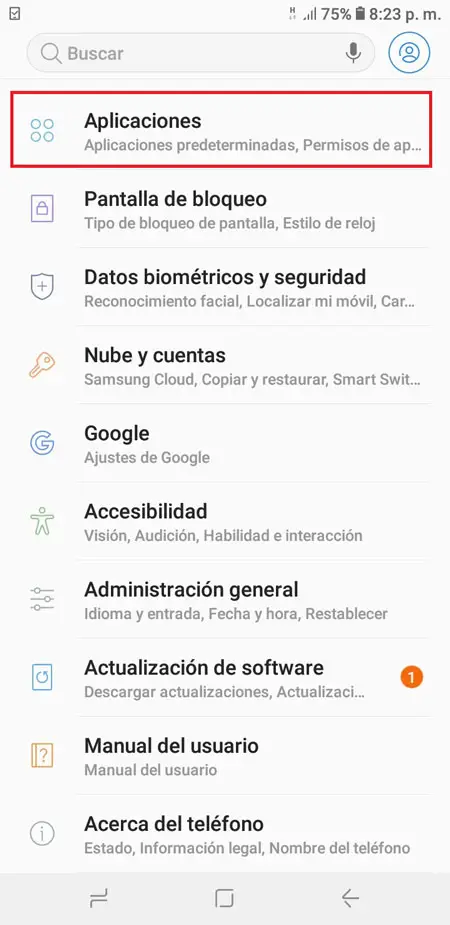
- La prochaine étape sera de sélectionner l’application que vous souhaitez transférer vers la mémoire externe.
- Maintenant, en haut, vous verrez une section du stockage utilisé, en plaçant toujours le stockage interne.
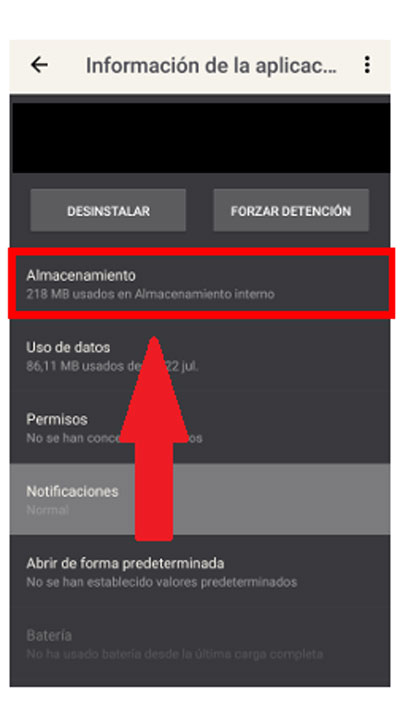
- En entrant dans «Stockage», vous verrez l’option «Changer» et nous cliquons dessus.
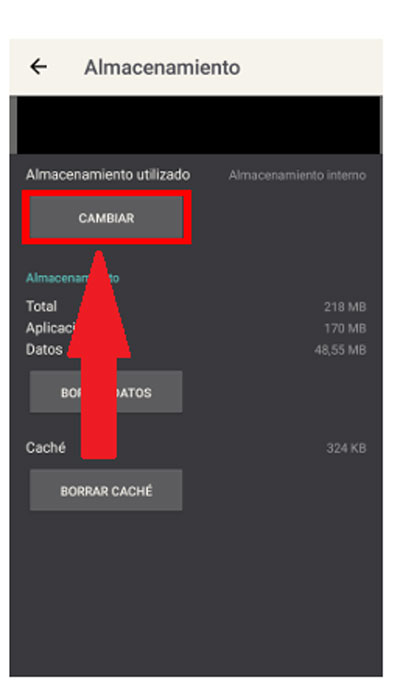
- En cliquant sur l’option précédente, cela vous donnera la possibilité de le transférer vers la SD .
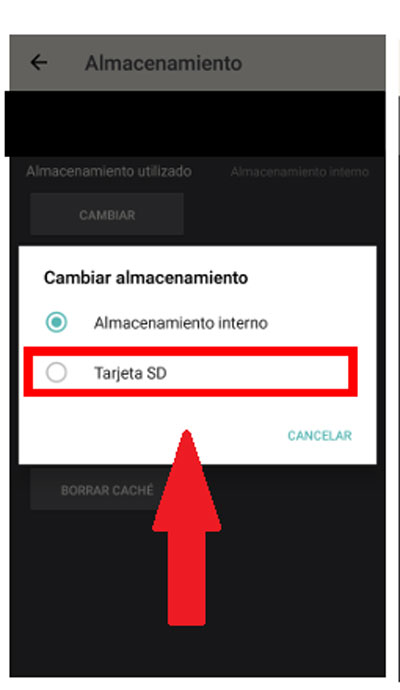
Gardez à l’esprit que, si l’application ne peut pas être transférée, la carte SD n’apparaîtra pas dans cette section de «Modifier» , par conséquent, vous devrez la conserver dans la mémoire interne de l’appareil mobile.
Pour les appareils qui ont une capacité de stockage supérieure à 16 Go ou 32 Go, il est recommandé de n’utiliser que la microSD pour stocker les fichiers multimédias et uniquement les applications les plus lourdes, de cette façon vous pouvez libérer de l’espace interne et votre smartphone fonctionnera plus vite et bien mieux .
Si vous avez des questions, laissez-les dans les commentaires, nous vous répondrons dans les plus brefs délais, et cela sera également d’une grande aide pour plus de membres de la communauté. Je vous remercie!